顧客情報登録、オーダー登録
オーダー登録についての登録手順です。
登録時、表示されるページは既に利用履歴がある場合と新規利用者の場合の2種類あります。
新規利用者の場合は、簡易顧客情報登録を兼ねます。
オーダー登録では、「オーダー登録」「削除」「キャンセル削除」「NG登録」があります。
登録時、表示されるページは既に利用履歴がある場合と新規利用者の場合の2種類あります。
新規利用者の場合は、簡易顧客情報登録を兼ねます。
オーダー登録では、「オーダー登録」「削除」「キャンセル削除」「NG登録」があります。
1.「オーダー登録」の手順。(既に利用履歴がある場合の登録方法)
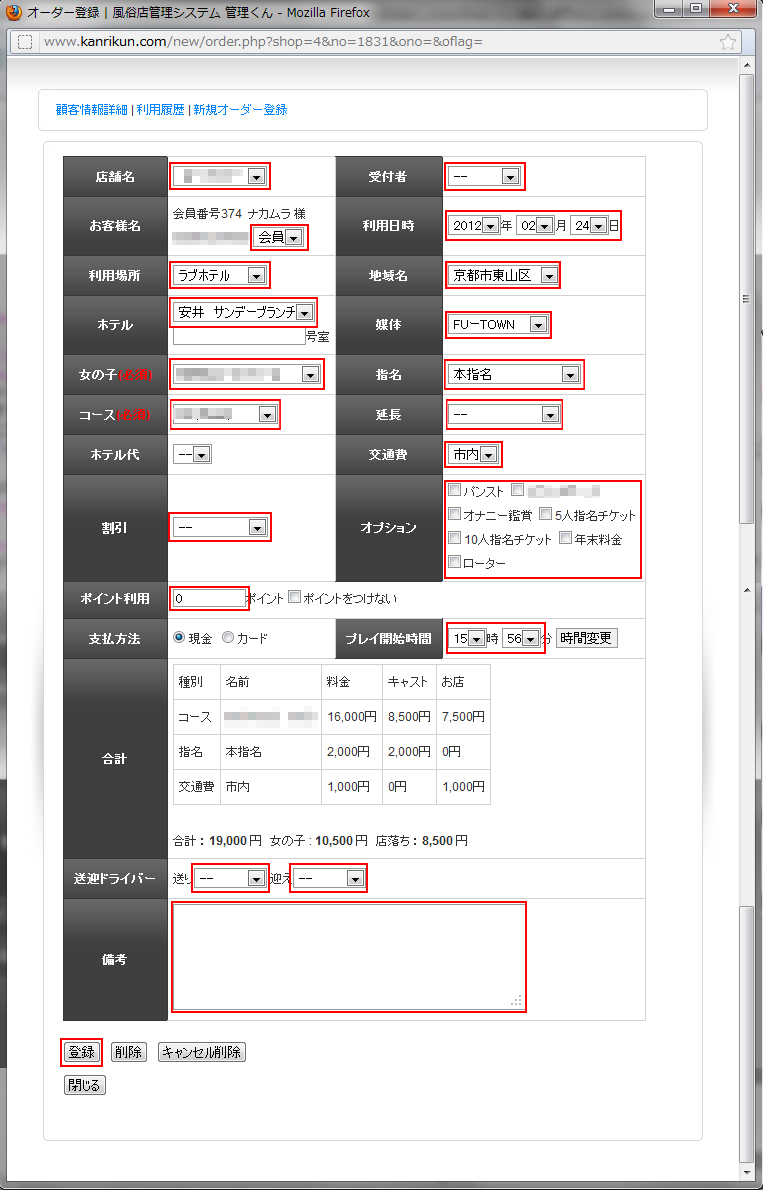
| 店舗名 | 登録した店舗名を選択してください。 必ず最初に選択してください。もし、後から選択すると選択したものがすべて消失します。 |
|---|---|
| 受付者 | オーダーの登録者(登録した従業員が選択肢になります)を選択してください。 |
| 「会員」「新規」 | どちらか該当する方を選択してください。 |
| 利用日時 | 利用日時を選択してください。 |
| 利用場所 | 「自宅」「ラブホテル」「シティホテル」の中から該当するものを選択してください。 |
| 地域名 | 利用してもらう地域名(地域名登録したものが選択肢になります。)を選択してください。 |
| ホテル | 上記で選択した「利用場所」「地域名」に応じて該当のホテルが選択されますので、該当のホテルを選択してください。 |
| 媒体 | 入電時見た営業媒体を選択してください。 |
| 女の子 | 接客する女の子を選択してください。 |
| 指名 | 指名の種類(指名登録したものが選択肢になります。)を選択してください。 |
| コース | 利用してもらうコース(コース登録したものが選択肢になります。)を選択してください。 |
| 延長 | 利用してもらう延長の種類(延長登録したものが選択肢になります。)を選択してください。 |
| ホテル代 | ホテル代込みのコース(ホテル代登録したものが選択肢になります。)などの場合、該当する料金を選択してください。 |
| 交通費 | 利用場所に応じて、該当する交通費(交通費登録したものが選択肢になります。)を選択してください。 |
| 割引 | 割引(割引登録したものが選択肢になります。)がある場合、該当するものを選択してください。 |
| オプション | オプション(オプション登録したものが選択肢になります。)の利用がある場合、該当するものを選択してください。 |
| ポイント利用 | ポイントシステムを採用している場合など、該当するポイントを入力してください。 ポイント設定に応じて割引されます。 |
| 支払方法 | 割引(割引登録したものが選択肢になります。)がある場合、該当するものを選択してください。 |
| 割引 |
支払い方法に応じて「現金」「カード」を選択してください。 カードを選択した場合、登録したカード手数料が加算された額が表示されます。 |
| プレイ開始時間 | 実際のプレイ開始時間を選択してください。 |
| 合計 | 選択された項目に応じて明細が表示されますので、こちらでオーダー内容を確認してください。 |
| 送迎ドライバー |
オーダーごとに送迎するドライバーを選択してください。 選択したドライバーには、オーダー登録後オーダーメールを送信することができます。 |
| 備考 | ドライバーや女の子に何か伝言がある場合、こちらに登録しておくとマイページから確認できます。 |
| 登録 | すべてを確認して問題なければ、「登録」ボタンを押してください。 |
2.「簡易顧客登録」、「オーダー登録」の手順。(顧客情報の登録がない場合の登録方法)
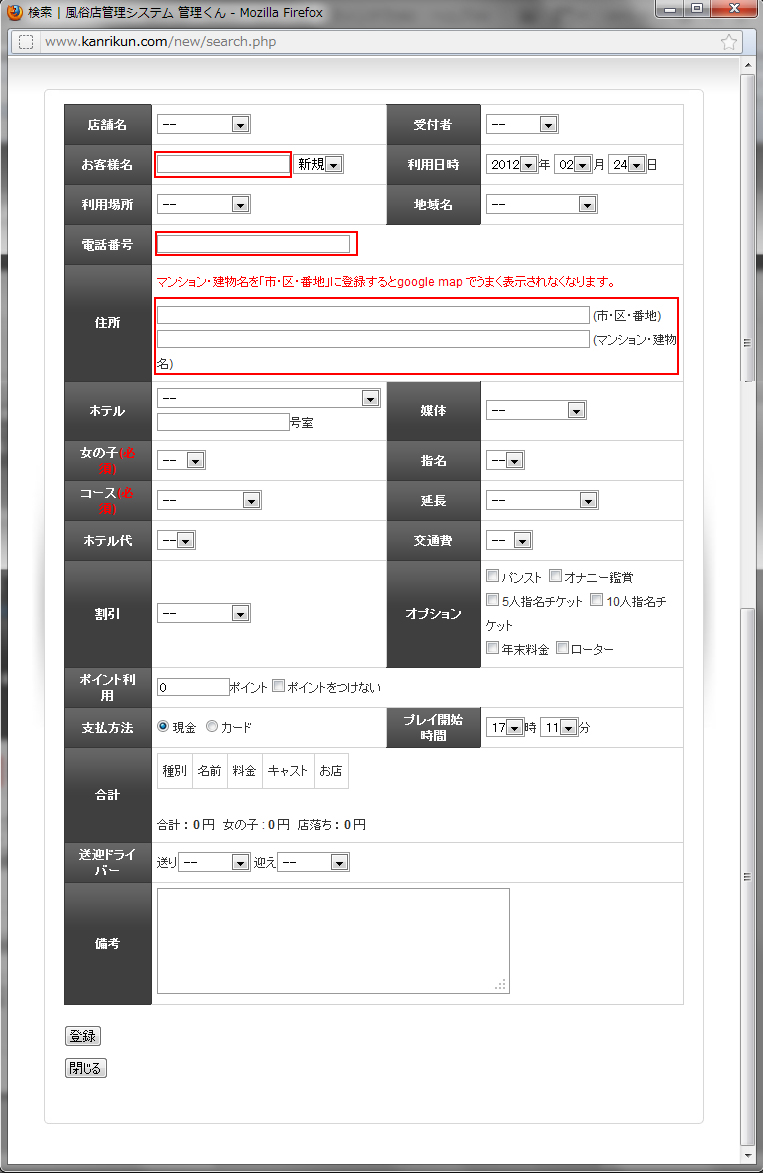
| お客様名 | 利用するお客様の名前を入力してください。(必須項目です。) |
|---|---|
| 電話番号 | 入電時かかってきた電話番号を入力してください。 |
| 住所 | 利用場所が自宅の場合、住所を入力してください。 マンション・建物名を「市・区・番地」に登録するとgoogle map でうまく表示されなくなります。 |
3.「オーダー登録」後の画面
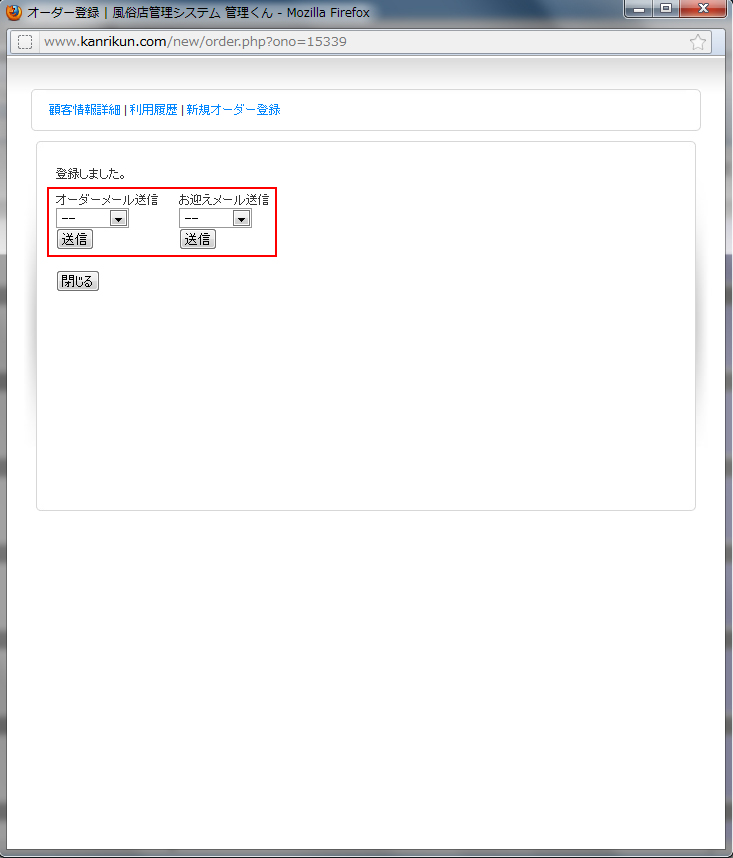
オーダーメール送信画面に変わります。
メールを送信するドライバーを選択して「送信」ボタンを押してください。
メールを送信するドライバーを選択して「送信」ボタンを押してください。
4.「オーダーメール」送信
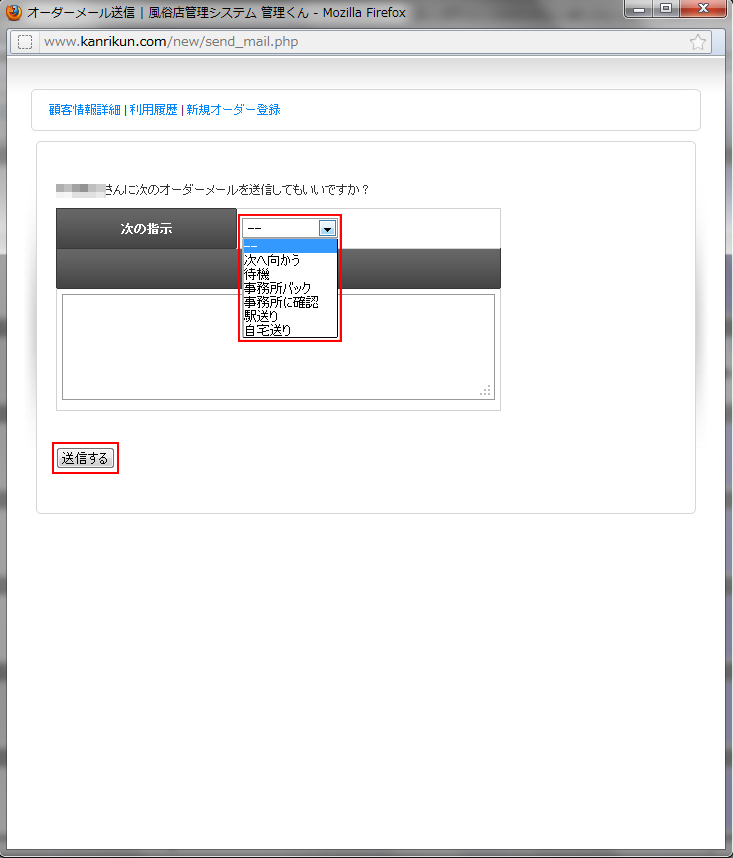
ドライバーへの指示を選択し、備考があれば入力して「送信」ボタンを押してください。
All Rights Reserved. (C) Kanrikun.com